Как правильно заменить сломанный USB-разъем на смартфоне или другом устройстве. Какие инструменты понадобятся для перепайки USB-порта. Как пошагово выполнить замену microUSB или Type-C разъема самостоятельно. На что обратить внимание при ремонте USB-разъема.
Причины поломки USB-разъема и признаки неисправности
USB-разъем является одним из самых уязвимых компонентов современных электронных устройств. Он подвергается постоянным механическим нагрузкам при подключении и отключении кабеля, а также может быть поврежден при падении гаджета или попадании в него влаги. Основные причины выхода из строя USB-порта:
- Механические повреждения из-за частых подключений/отключений
- Окисление контактов при попадании влаги
- Поломка при падении устройства
- Заводской брак или некачественная пайка
- Попадание мусора или посторонних предметов в разъем
Как понять, что USB-разъем вышел из строя? Основные признаки неисправности:
- Устройство не заряжается или заряжается с перебоями
- Не определяется компьютером при подключении
- Кабель болтается в разъеме и плохо фиксируется
- Видны механические повреждения порта
- Окисление или загрязнение контактов
При обнаружении таких симптомов необходимо проверить работоспособность USB-разъема и при подтверждении неисправности произвести его замену.
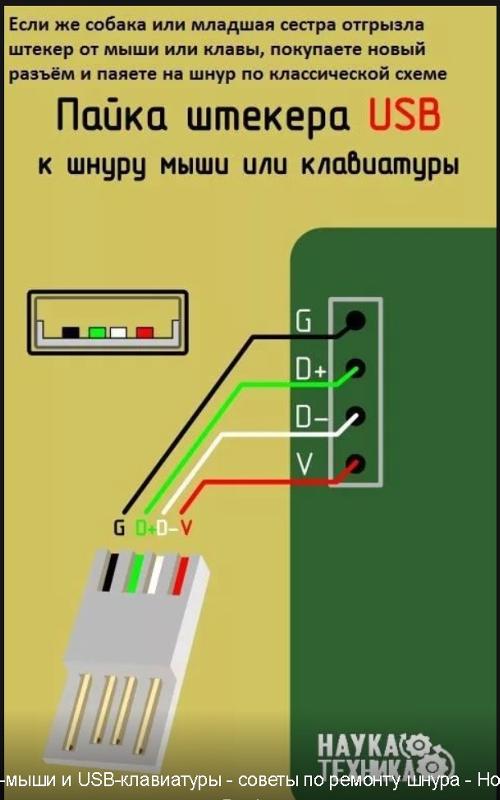
Необходимые инструменты и материалы для замены USB-разъема
Для самостоятельной замены USB-порта на электронном устройстве потребуется следующий набор инструментов и расходных материалов:
- Паяльная станция или паяльник с регулировкой температуры
- Припой и флюс для пайки
- Оловоотсос или медная оплетка для удаления припоя
- Пинцет и скальпель
- Отвертки разных размеров
- Увеличительное стекло или микроскоп
- Мультиметр для проверки цепей
- Новый USB-разъем для замены
- Изоляционная лента
- Спирт для очистки платы
Важно использовать качественные инструменты и расходники, чтобы не повредить плату устройства в процессе ремонта. Лучше заранее приобрести все необходимое в специализированном магазине.
Пошаговая инструкция по замене USB-разъема
Процесс замены USB-разъема состоит из нескольких этапов:
1. Разборка устройства
Аккуратно разберите корпус устройства, используя специальные инструменты. Обычно для этого нужно открутить несколько винтов и отсоединить защелки. Будьте осторожны, чтобы не повредить шлейфы и разъемы внутри.
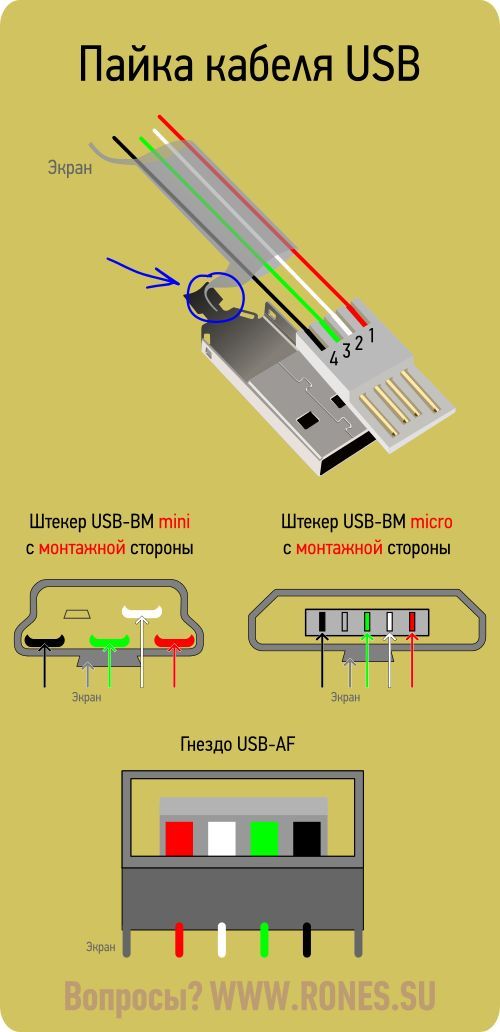
2. Демонтаж старого разъема
С помощью паяльной станции и оловоотсоса удалите припой с контактов старого USB-разъема. Аккуратно отсоедините его от платы. Очистите контактные площадки от остатков припоя.
3. Подготовка к установке нового разъема
Очистите место пайки от окислов и загрязнений с помощью спирта. Проверьте целостность дорожек на плате. При необходимости восстановите поврежденные участки.
4. Пайка нового USB-разъема
Установите новый разъем на плату, совместив все контакты. Зафиксируйте его и припаяйте каждый вывод, используя качественный припой и флюс. Следите за температурой пайки, чтобы не повредить компоненты.
5. Проверка работоспособности
После пайки проверьте все соединения мультиметром. Подключите аккумулятор и включите устройство. Убедитесь, что USB-порт работает корректно — заряжает устройство и передает данные.
6. Сборка устройства
Аккуратно соберите устройство в обратном порядке, проверяя правильность подключения всех разъемов и шлейфов. Закрепите все винты и защелки корпуса.

Особенности замены разных типов USB-разъемов
Процесс замены может немного отличаться в зависимости от типа USB-разъема:
Замена microUSB
MicroUSB-разъемы обычно имеют 5 контактов и относительно просты в замене. Важно точно совместить все выводы при пайке нового разъема.
Замена USB Type-C
USB Type-C имеет 24 контакта и требует более аккуратной пайки. Обязательно используйте паяльную станцию с тонким жалом и увеличительное стекло.
Замена USB-A
Полноразмерные USB-A разъемы обычно крепятся к плате с помощью дополнительных ножек. При замене их нужно тщательно припаять для надежной фиксации.
Советы по безопасной пайке USB-разъемов
Чтобы избежать повреждения устройства при замене USB-порта, соблюдайте следующие рекомендации:
- Используйте антистатический браслет для защиты от статического электричества
- Не перегревайте плату — работайте на минимально необходимой температуре
- Применяйте качественный припой и флюс для электроники
- Будьте осторожны с соседними компонентами на плате
- Не торопитесь и делайте перерывы при длительной пайке
- При отсутствии опыта лучше обратиться к специалисту
Распространенные ошибки при самостоятельной замене USB-разъема
При ремонте USB-порта своими руками часто допускаются следующие ошибки:
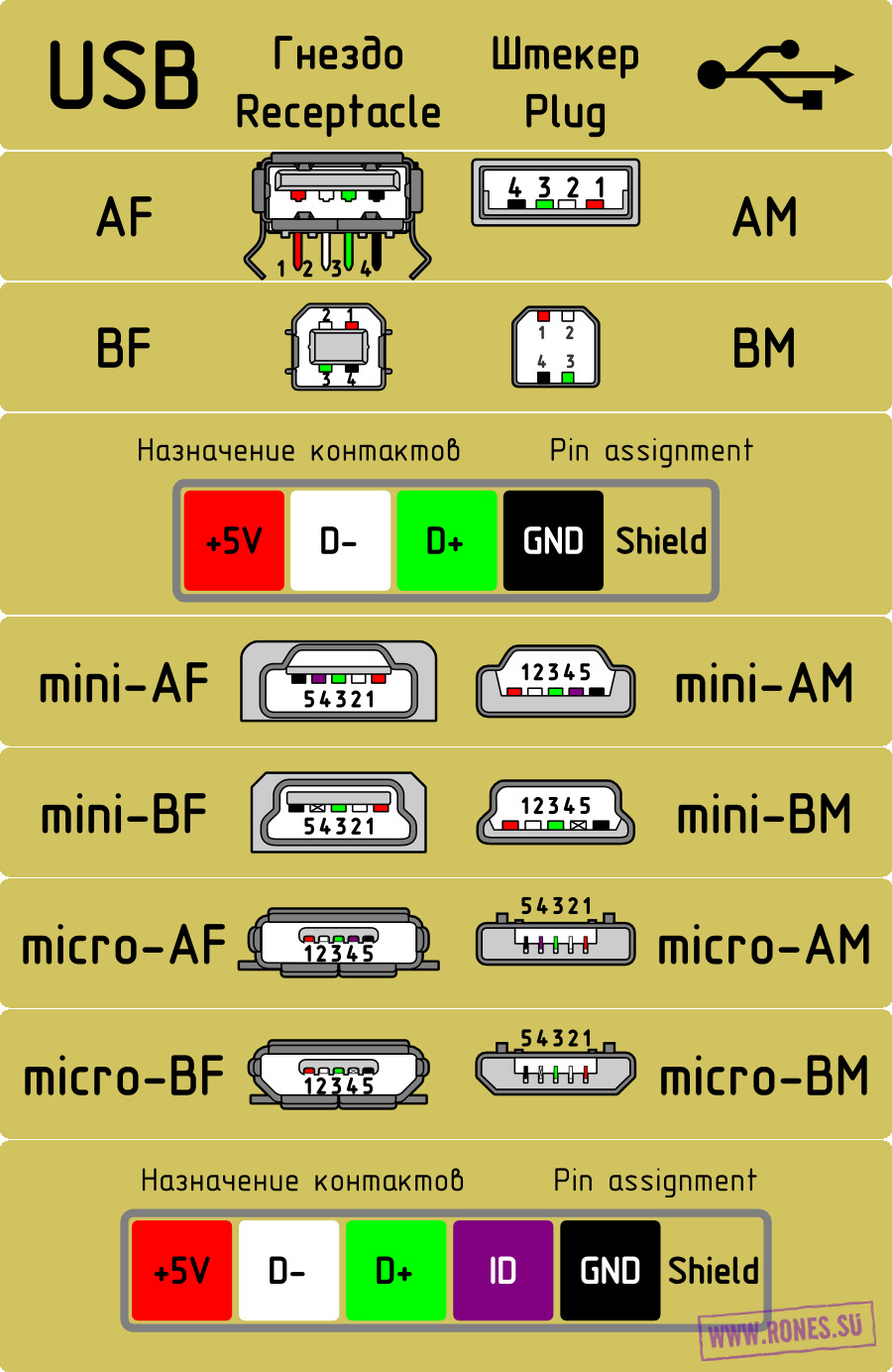
- Использование некачественных инструментов и материалов
- Перегрев платы при пайке
- Неправильное позиционирование нового разъема
- Короткое замыкание из-за лишнего припоя
- Повреждение дорожек на плате
- Несоблюдение полярности при подключении
Внимательность и аккуратность помогут избежать этих проблем и успешно заменить USB-разъем.
Когда лучше обратиться к специалисту для замены USB-разъема
В некоторых случаях самостоятельный ремонт USB-порта может быть рискованным. Лучше доверить работу профессионалам, если:
- У вас нет опыта пайки микроэлектроники
- Устройство дорогое или находится на гарантии
- Разъем имеет сложную конструкцию (например, USB Type-C)
- Есть подозрение на повреждение платы устройства
- Требуется замена не только разъема, но и других компонентов
Обращение к специалисту поможет избежать дополнительных проблем и гарантирует качественный ремонт USB-порта.
USB Type C порты, обновляем старую технику!
Обзор на USB порты, а так же пример их использования, в старой технике, юсб порт которой был немного вырван.
Заказ был упакован и отправлен в течении одного дня, магазину за это огромный плюс. Посылка отправлена сервисом «菜鸟超级经济» или более привычно «Cainiao Super Economy». Трек код так же был и трекался от самой отправки до почтового отделения.
Доставка заняла 25 дней, что чуть дольше чем обычно для моего региона, но в целом нормально.
Упаковка — стандартный китай пакет, без пупырки, с учетом специфики товара, на упаковку пофиг.
Очень приятно что пакет фирменный, вроде мелочь но как то приятно и поднимает впечатление о товаре и магазине.
Порты поставляются в ленте для автомата, который сам расставляет компоненты по платам. Нам не до такого, поэтому примечу что скотч на линии очень крепкий и просто так без ножа упаковку не расковырять.
Bolt ON конечно эти порты никуда не встанут.
Сразу приведу размеры порта.
Лудятся очень легко, никаких проблем впаять их, хорошо прогревая корпус — не будет. Контакты так же паяется без проблем.
Пластик очень плотный, паяльником угробить его не получилось
С каждой стороны по 3 контакта Питание, линии согласования, а так же минусовые на торцах.
Конечно никаких фишек USB 3.0 не будет, но снять неплохую мощность
Качество портов мне очень понравилось. Пластик очень термостойкий/негорючий, паяется легко, а так же никаких проблем с юсб кабелями, все сидит плотно.
А теперь к тому ради чего они были заказаны.
Около года у меня валяется liitokala lii-100, неплохая зарядка для литий ионных а так же никель кадмиевых аккумуляторов, купленная когда то за 1$, во времена когда GB делал реальные скидки.
С того времени устройство лежало на полке до недавней уборки, когда я приметил его и решил заменить.
В целом все было просто. Разбираем устройств, пролуживаем дорожки, лудим сам порт, а потом паяем его.
Что бы шло легче, я грел плату на столике из прошлого обзора, а корпус юсб прогревал паяльником.
После того как все впаяно, решил примерить в корпус и вот беда, мало того что торчит, отверстия совсем не сходятся.
Небольшой допил корпуса исправил проблему.
Поскольку земля на крпусе юсб, ее паять вторйо раз не надо. Плюсовой контакт был припаян от дорожки до контакта, толстой ножкой конденсатора.
Дальше штатная сборка, никаких проблем с этим не возникло, в корпусе много места.
Новый порт немного выпирает, но это приемлемо, иначе при более глубокой посадке, корпус порта мог замыкать плюсовую дорожку.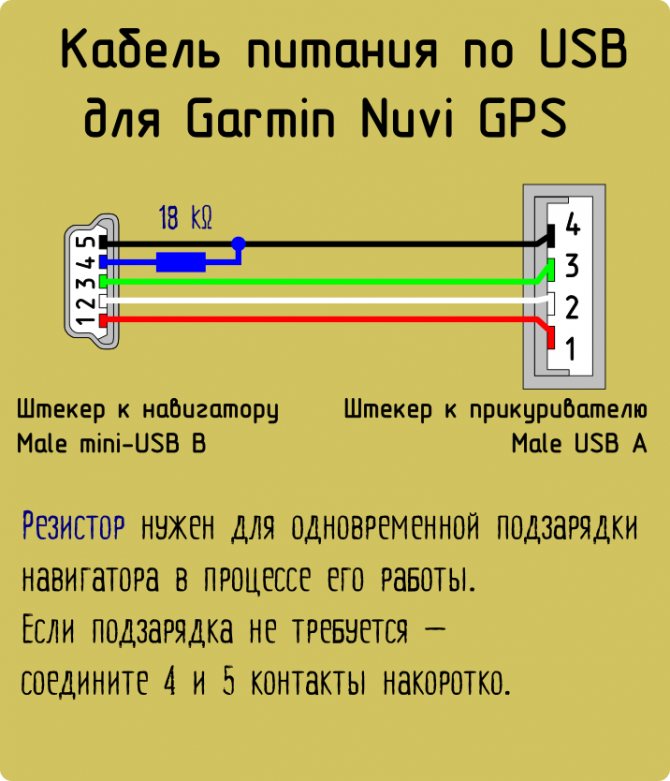
В итоге зарядка вернулась в строй и продолжит свою работу как запасная. Другу давать ее правда больше не стану =)
За сим все, обзор не сильно большой так как про обычные порты сказать много не получится, но они мне понравились, оказались полезны, а так же не вызвали вопросов при пайке. К покупке рекомендую.
Замена USB-разъёма на смартфоне. Специфика процесса.
В каждом деле есть своя определённая специфика и нюансы. Особенно, если речь идёт о смартфонах. Эти устройства обладают своими особенностями и, в некотором роде, премудростями. Но, вместе с тем, в современном мире смартфоны стали незаменимыми устройствами в нашей жизни, причем, во всех её проявлениях – профессиональная деятельность, досуг, игры, интернет, прочее.
Значит, если выходит из строя незаменимое устройство – смартфон – появляется непреодолимое желание как можно скорее починить его. Порой в голову приходит мысль о самостоятельном ремонте телефона своими руками. Это возможно, но при наличии определённых навыков.
Это возможно, но при наличии определённых навыков.
Одним из наиболее уязвимых мест смартфона является его USB-разъём – microUSB или Type-C. Заменить его не сложно, но необходимы минимальные навыки. Давайте подробнее разберёмся, что нам понадобится для замены.
Почему может понадобиться замена USB-разъёма?
Любая поломка обладает своей первопричиной. Причин для необходимости замены USB-разъёма в смартфоне может быть несколько, но сама процедура приблизительно одинакова для многих типичных устройств от разных производителей.
Причины, по которым чаще всего производится замена USB-разъёма:
· Неправильно подключённый штекер – в случае USB Type-C такой исход практически нереален, но если у вас microUSB, то повредить таким образом разъём вполне обычное дело;
· Зацепили кабель, когда он был подключён к разъёму – могут повредиться контакты разъёма и сам кабель зарядки;
· В разъёме посторонние предметы – они появляются по разным причинам, нередко этому способствуют маленькие дети;
· Падение с высоты, удар – в этом случае могут отходить контакты от платы, разъём перестаёт работать;
· Грязь внутри разъёма – в процессе эксплуатации телефона в разных условиях, USB-разъём может загрязняться, туда попадает пыль, частицы грязи, посторонние предметы, из-за чего он теряет свою работоспособность;
· Вода в разъёме или другая жидкость – залитие водой, чаем или другой жидкостью вовсе не редкость в случае со смартфонами, также часты случаи падения смартфона в воду, которая негативно воздействует на все его элементы, в том числе разъём питания;
· Брак при сборке – недобросовестная сборка, спайка контактов и некачественные контакты проявляются не сразу, а со временем. Такой сценарий вполне реалистичен с USB-разъёмом смартфона, который внезапно перестал функционировать.
Такой сценарий вполне реалистичен с USB-разъёмом смартфона, который внезапно перестал функционировать.
Это основные причины, которые связаны с неисправностью смартфона. Но если заряд на устройство не поступает, не стоит преждевременно паниковать, первым делом следует проверить работоспособность зарядки и кабеля, возможно неисправность кроется в них.
Набор инструментов для замены USB-разъёма
Прежде чем приступать к разборке смартфона и производить замену USB-разъёма, необходимо удостовериться, что проблема в отсутствии питания кроется именно в нём.
· Осматриваем разъём внешне – если обнаруживаем на нём явные механические повреждения, значит требуется замена;
· Проверяем зарядное устройство на другом гаджете – если всё работает правильно, значит отсутствие питания на смартфоне, связано с поломкой его разъёма;
· Подключаем к смартфону другое зарядное устройство – если всё работает, значит проблема в зарядке, если питания по-прежнему нет, значит проблема в разъёме питания смартфона;
· Штекер зарядки неестественно болтается, люфтит в разъёме – такого быть не должно, скорее всего, проблема в механическом повреждении разъёма.
Произвести замену USB-разъёма на смартфоне можно, но для этого понадобится определённый набор инструментов и навыков работы с ними. Некорректное воздействие на элементы смартфона при замене разъёма чреваты другими более серьёзными неисправностями.
Вот, что понадобится для замены USB-разъёма:
· Отвёртки – подбираются зависимо от того, какие крепежи и винты используются в вашей модели смартфона;
· Пинцет – мы будем иметь дело с мелкими элементами, пинцет в данном случае окажется незаменимым помощником;
· Скальпель – может понадобиться, чтобы поддеть заднюю крышку корпуса и отсоединить её. В некоторых случаях можно использовать пластиковую карту и фен для разогрева клеевой основы, но скальпель более удобен;
· Паяльник – понадобится для непосредственной замены разъёма на плате смартфона.
Помните! Использование большинства из этих инструментов предполагает предельную аккуратность, а в случае паяльника или паяльной станции, понадобится определённый навык.
Как заменить USB-разъём на смартфоне?
Чтобы произвести замену разъёма на смартфоне, понадобится полная разборка корпуса и некоторых его элементов. Это значит, необходимо понимать, какой принцип сборки, соединений и устройство смартфона в целом. Также, необходимо работать с паяльной станцией, это требует минимального опыта, но он должен быть. В противном случае, лучше обратиться к опытным специалистам за помощью в замене USB-разъёма.
Ремонт смартфона любой сложности необходимо производить в строгой последовательности, соблюдая определённые правила. Не исключение и замена USB-разъёма.
Вот, что потребуется сделать:
1.Снимаем заднюю крышку смартфона – если ваше устройство не ново, его крышка может оказаться съёмной. Тогда делается это легко. Однако, большинство современных смартфонов обладает «несъёмной» крышкой. Чтобы снять такую «несъёмную» крышку, понадобится скальпель или пластиковая карта с феном. Можно разогреть клеевую основу феном, поддеть картой или скальпелем и отсоединить заднюю крышку;
2. Снимаем батарею – снять батарею необходимо по двум причинам. Во-первых, необходимо полностью извлечь плату из корпуса, а батарея может препятствовать этому. Во-вторых, во время работы может произойти замыкание, которое спровоцирует порчу платы, без батареи этот риск отсутствует;
Снимаем батарею – снять батарею необходимо по двум причинам. Во-первых, необходимо полностью извлечь плату из корпуса, а батарея может препятствовать этому. Во-вторых, во время работы может произойти замыкание, которое спровоцирует порчу платы, без батареи этот риск отсутствует;
3.Достаём плату из корпуса – отсоединяем все шлейфы, которые подключены к плате, откручиваем крепёжные болты и извлекаем плату из корпуса;
4.Осматриваем USB-разъём визуально – чтобы определить степень поломки и необходимость полной замены или просто ремонта, потребуется определённый опыт и навык.
5.Отпаиваем повреждённый разъём – следует расположить скальпель между платой и разъёмом и постепенно нагревать его. Для извлечения USB-разъёма лучше использовать пинцет.
Таким образом мы полностью отсоединяем старый неисправный разъём от платы. Припайку нового разъёма и сборку смартфона требуется производить в обратном порядке. Заблаговременно следует позаботиться о приобретении новой детали.
После замены разъёма на новый и полной сборки смартфона, им можно полноценно пользоваться, тем не менее, не стоит забывать проверить смартфон на правильность работы нового разъёма.
Причины, по которым лучше обратиться к мастеру и не производить замену самостоятельно
Обладая необходимыми навыками, инструментами и способностями, произвести ремонт или замену USB-порта можно самостоятельно. Но, как показывает практика и наш многолетний опыт, многие пользователи обращаются к мастеру за помощью.
Вот почему может возникнуть желание обратиться за помощью к специалисту:
· Нет необходимых приборов и инструментов – заменить USB-разъём на смартфоне одними руками и энтузиазмом не получится. Для ремонта потребуется набор инструментов и подручных предметов, которые понадобятся на этапе разборки корпуса и внутренних элементов, а также на этапе собственно замены разъёма.
· Недостаток опыта – иногда интересно браться за новое мероприятие, подробно изучив новую информацию о процедуре ремонта. Но ввиду отсутствия практического опыта, не редко мы опасаемся производить ремонт смартфона с заменой его элементов. В таком случае пользователи часто обращаются в сервисные центры.
Но ввиду отсутствия практического опыта, не редко мы опасаемся производить ремонт смартфона с заменой его элементов. В таком случае пользователи часто обращаются в сервисные центры.
· Не получается разобрать смартфон – современные смартфоны не обладают легко демонтируемыми задними крышками, это составляет трудности при ремонте. Иногда некоторые модели смартфонов необходимо разбирать не с задней крышки, а снимая дисплей – это дополнительный риск его повредить. В таком случае наиболее грамотным решением будет обратиться к специалисту.
· Недостаток времени – даже если желание заменить USB-разъём самостоятельно присутствует, есть энтузиазм, запал и желание получить новый опыт, ввиду современного образа жизни и требований трудовой занятости, времени на это может не хватать. Таким образом, возникает потребность обратиться в сервисный центр.
Подведём итог
Замена USB-разъёма любого формата на смартфоне требует определённых навыков проведения ремонта более-менее современных смартфонов. При замене разъёма питания, потребуется разобрать смартфон практически полностью и провести распайку старого разъёма и припаять новый. Для произведения таких работ, потребуются минимальные знания и понимание, как работает паяльная станция и устройства смартфона, чтобы аккуратно разобрать его.
При замене разъёма питания, потребуется разобрать смартфон практически полностью и провести распайку старого разъёма и припаять новый. Для произведения таких работ, потребуются минимальные знания и понимание, как работает паяльная станция и устройства смартфона, чтобы аккуратно разобрать его.
Если необходимых теоретических знаний и набора подручных инструментов и приборов недостаточно, то наиболее грамотным решением окажется обратиться к специалисту. Обратившись к опытному мастеру, мы экономим время, мы не рискуем повредить другие элементы платы смартфона во время проведения ремонта, не экспериментируем с разборкой смартфона.
Кроме прочего, при замене USB-разъёма высок риск столкнуться с непредвиденными трудностями. Например, когда добраться до разъёма можно лишь отклеив дисплей от корпуса, а не через заднюю крышку.
пайка — Как припаять новый штекер/разъем USB
Задавать вопрос
спросил
Изменено 4 года, 2 месяца назад
Просмотрено 717 раз
\$\начало группы\$
Купил USB WiFi карту, но потом сломалась металлическая часть и пришлось ее снять. У меня есть только плата, и она слишком мала, чтобы поместиться в USB-порт. Где я могу найти новую USB-головку/штекер (серебристая часть, используемая для подключения к USB-портам, извините, я нигде не могу найти название). И как мне припаять эту новую голову?
У меня есть только плата, и она слишком мала, чтобы поместиться в USB-порт. Где я могу найти новую USB-головку/штекер (серебристая часть, используемая для подключения к USB-портам, извините, я нигде не могу найти название). И как мне припаять эту новую голову?
Обратитесь к изображению карты памяти, если вы не понимаете, что я имею в виду под серебряной частью
Заранее спасибо
- USB
- пайка
\$\конечная группа\$
\$\начало группы\$
Металлическая часть штекера USB всегда одинакового размера. Вероятно, вы можете купить вилку с металлической частью нужной длины, удалить контакты и пластик, на котором находятся контакты, и приклеить печатную плату внутрь, чтобы металл не касался антенны на заднем конце этой цепи.
Я нашел именно ту деталь, которую вы хотите, но вам нужно купить 500, а они распроданы. https://www.aliexpress.com/item/usb-shell/1526455799.html
https://www.aliexpress.com/item/usb-shell/1526455799.html
следующий лучший вариант — короткая вилка, например https://www.aliexpress.com/item/10-Pcs-USB-A-Male/32945199926.html и удалить белую часть силой
\$\конечная группа\$
0
\$\начало группы\$
Возьмите короткий USB-удлинитель, вставьте модуль в конец и закройте термоусадочной трубкой
\$\конечная группа\$
\$\начало группы\$
Паять скорее всего не придется. Вам нужно будет найти подходящую оболочку USB — скажем, от старого флэш-накопителя — если основной корпус пластиковый. Откройте его (он может быть собран только в том случае, если вам повезет), удалите внутренности и замените на свою плату. Возможно, он просто встанет на место — опять же, если повезет.
\$\конечная группа\$
Зарегистрируйтесь или войдите в систему
Зарегистрируйтесь с помощью Google
Зарегистрироваться через Facebook
Зарегистрируйтесь, используя электронную почту и пароль
Опубликовать как гость
Электронная почта
Требуется, но никогда не отображается
Опубликовать как гость
Электронная почта
Требуется, но не отображается
Нажимая «Опубликовать свой ответ», вы соглашаетесь с нашими условиями обслуживания, политикой конфиденциальности и политикой использования файлов cookie
.
Solio CLASSIC2 Замена порта USB
Автор: Энтони Рамос (и 3 других участника)
- Избранное: 0
Сложность
Трудно
Шаги
9
Необходимое время
30–45 минут
Секции
3
- Отключение аккумулятора 6 шагов
- Печатная плата 2 шага
- USB-порт 1 шаг
Флаги
0
- BackSolio CLASSIC2
- Полный экран
- Опции
- История
- Скачать PDF
- Править
- Перевести
- Встроить это руководство
Редактировать
Редактировать
- org/HowToDirection»>
Аккуратно приподнимите боковую сторону большой панели с помощью пластиковых инструментов для открывания.
Удерживая инструмент, медленно двигайте его вдоль края панели.
Редактировать
Поверните устройство на 180 градусов.
Убедитесь, что отверстие на другой стороне устройства не защелкнулось.

Аккуратно сдвиньте пластиковый инструмент для открывания вдоль боковой панели.
Редактировать
Не полностью отделяйте заднюю панель от устройства. Это может привести к разрыву двух красных и синих проводов, прикрепленных к панели.
Двумя руками медленно отделите заднюю панель от остальной части устройства.
Аккуратно откройте заднюю панель так, чтобы печатная плата смотрела вверх, а две панели располагались рядом.

Редактировать
Редактировать
Редактировать
Пайка может расплавить основные компоненты и причинить вред как пользователю, так и устройству. Прочтите руководство по пайке перед попыткой.
Удалите припой с обеих сторон порта USB.



